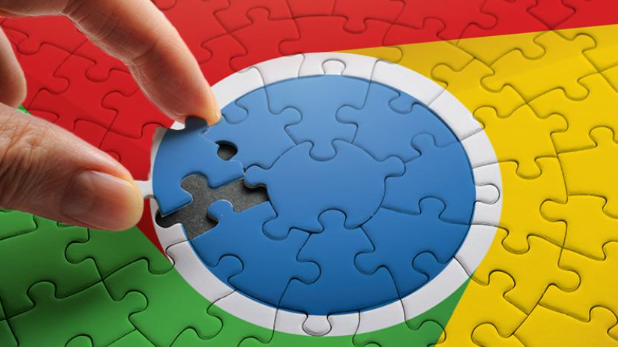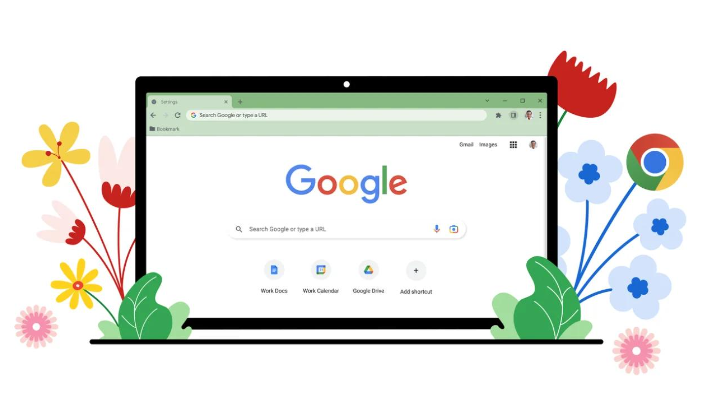当前位置:
首页 >
Chrome浏览器标签页管理技巧及效率提升方法
Chrome浏览器标签页管理技巧及效率提升方法
时间:2025-07-28
来源:谷歌浏览器官网
详情介绍

按下键盘快捷键快速新建标签页。在Windows或Linux系统使用Ctrl+T组合键,Mac用户则按Cmd+T,或者点击现有标签页右上角的加号按钮添加新页面。这是最基础的操作方式,适合单手完成操作。
运用关闭指令释放资源。通过Ctrl+W(Windows/Linux)或Cmd+W(Mac)直接关闭当前浏览窗口,也可点击标签页上的叉形图标实现相同效果。若误删重要页面,立即使用Ctrl+Shift+T(Windows/Linux)或Cmd+Shift+T(Mac)恢复最近关闭的内容,系统默认记忆最后10个历史记录。
掌握多标签切换逻辑。向前跳转用Ctrl+Tab(Windows/Linux)或Cmd+~(Mac),反向切换时配合Shift键操作。数字编号控制更精准,按Ctrl+1至Ctrl+8定位指定位置,Ctrl+9直达最后一个标签页。这些组合键能避免鼠标频繁移动带来的时间损耗。
尝试物理分屏显示。将单个标签从原窗口拖出即可生成独立视窗,特别适合双显示器工作环境。该功能支持跨屏幕整理不同类型的网页内容,提升多任务处理效率。
管理多媒体干扰源。对正在播放音视频的标签右键选择静音选项,消除声音干扰又不中断画面显示。临时搁置的页面可暂时悬浮保存,减少后台运算负担。
安装聚合类扩展程序。OneTab插件能一键收纳所有打开的标签页,需要时集中恢复,有效解决标签栏拥挤问题。WorkonaTab Manager提供分组命名功能,将相关项目归类管理,适合长期研究的专题资料整理。
自定义界面布局模块。通过TabMod或CustomTabs Layout等工具调整标签栏位置,例如迁移到窗口两侧垂直排列。安装后插件图标出现在工具栏,点击进入设置界面即可完成个性化配置。
按照上述步骤逐步排查和处理,通常可以解决大部分关于Chrome浏览器标签页管理及效率提升的问题。如果问题依旧存在,建议联系官方技术支持团队获取进一步帮助。
继续阅读